用Word来做水中倒影,很多人觉得难,其实做起来一点也不难,几步就实现了。

1、打开Word 2003 软件,新建一个文档。
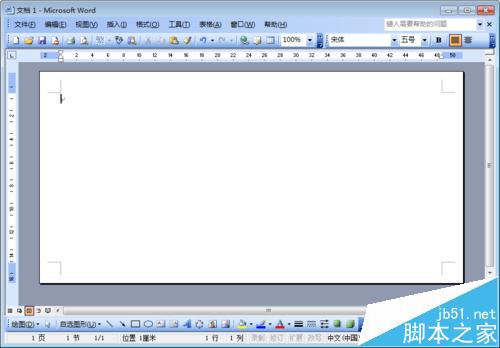
2、显示绘图工具栏,方法:视图——工具栏——绘图。

3、画出一个矩形
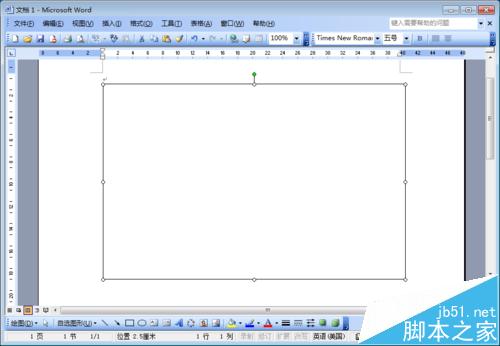
4、选中矩形,选中填充颜色的填充效果,设置:双色,蓝色,样式1.如图。
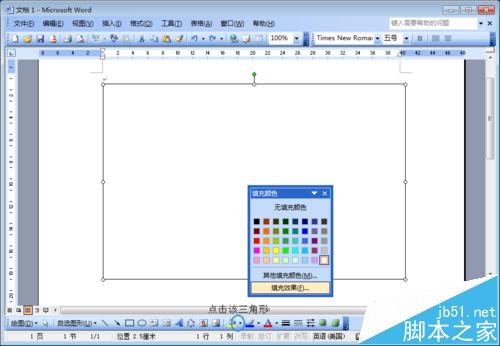
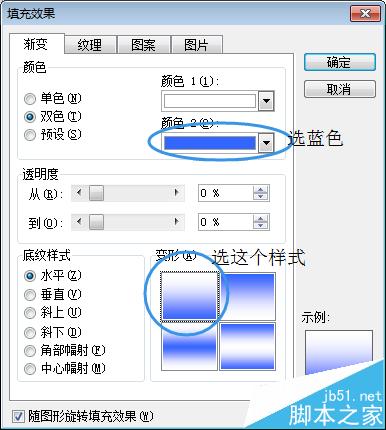
5、点击确定,如下图渐变填充效果,右键矩——叠放次序——置于底层

word怎么快速断开表格? word表格断开的快捷键
word怎么快速断开表格?在word中制作表格时发现,有些地方的数据需要断开,但是插入的却是一个表格,重新插入也太麻烦,能不能直接断开表格呢?当然可以,下面分享word表格断开的快捷键的使用方法

6、单击艺术字按钮,选中艺术字样式中的第一列的任何一个样式,这里选了第三个。然后输入“水中倒影”文字,设置字体为“隶书”,字号“60”,确定。
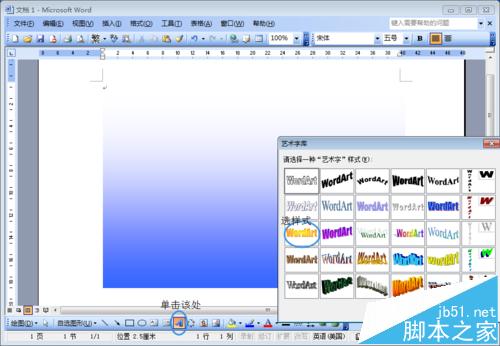
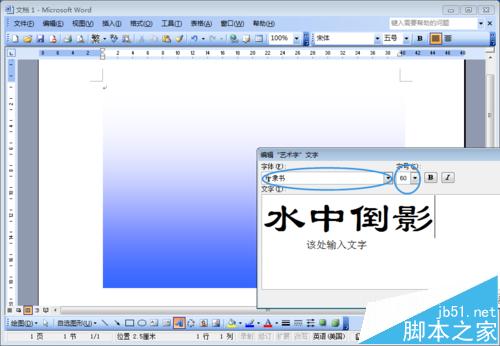
7、选中艺术字,出现艺术字工具栏,设置版式:单击版式按钮——浮于文字上方。
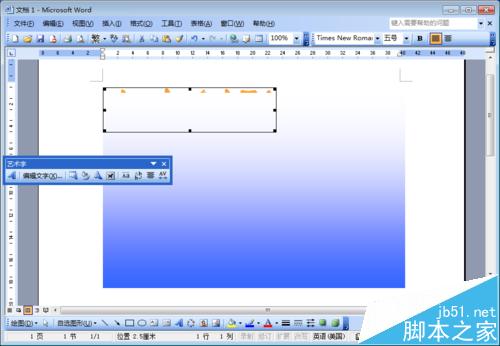

8、选中艺术字,设置阴影样式为“样式12”,就完成了,如下图。


相关推荐:
Word中图片形式的文字怎么加深颜色?
word文档怎办文本文字转化为表格形式呢?
在word文档中怎么插入自己喜欢的图片?
当你在编辑文档时,有时会根据需要在文档中插入图片文件,你可能会也可能不会,下面小编就为大家介绍在word文档中怎么插入自己喜欢的图片方法,如果不会就听我跟你细细讲来






